2 Rychlé způsoby opravy havarovaného iPhoto
„Můj iPhoto se při pokusu o jeho otevření zhroutil. Pokusil jsem se opravit knihovnu, ale při opětovném spuštění dojde ke stejnému výsledku. Mohu smazat knihovnu a znovu ji vybudovat?“
Obrázky a obrazové soubory jsou vždy nezbytnéčásti našeho života. Bude to katastrofální, když narazíte na havarovaný iPhoto, který pravděpodobně způsobuje chybějící fotografie, chybějící miniatury obrázků a nečitelnou databázi atd. Pokud však máte správný trik, nemusíte se obávat ztráty dat. Zde jsou 2 rychlé způsoby pro vás opravit poškozené iPhoto a znovu vytvořit knihovnu iPhoto.
iPhoto je skvělá aplikace zejména proOperační systém Mac OSX, který umožňuje importovat obrázky z digitálního fotoaparátu nebo iPodu a nabízí funkce značkování, třídění a organizování. Havarovaný problém iPhoto není tak závažný. Nyní postupujte podle níže uvedených řešení k řešení iPhoto na normální.
Způsob 1: Jak opravit poškozený iPhoto
Pokud iPhoto pracuje neobvykle, nejjednodušším a nejrychlejším způsobem je pokusit se znovu vytvořit knihovnu fotografií:
- Nejprve zastavte aplikaci iPhoto, kterou otevřete v systému Mac.
- Stiskněte obě klávesy Command a Option na klávesnici.
- Spusťte znovu aplikaci iPhoto a spusťte proces opravy.
- Držte stisknuté klávesy, dokud se neobjeví okna, a vyzve vás k opětovnému vytvoření knihovny.
- V dialogu zvolte možnosti opětovného sestavení a zahájíte proces opětovného sestavení.

Způsob 2: Opravte problémy s iPhoto Crashing opětovným získáním fotografií v systému Mac
Můžete se také přímo pokusit znovu získat všechna vaše obrazová data z poškozené knihovny iPhoto s cílem obnovit je.
- Otevřete svůj Mac a v nabídce klikněte na „Přejít“ a poté na „Domů“, čímž se dostanete k souborům pod vaším uživatelským jménem.
- Přejděte na možnost „Obrázky“ a dvakrát na ni klikněte.
- Vyhledejte „Knihovnu iPhoto“ a klikněte pravým tlačítkem na „Knihovna iPhoto“. Poté vyberte možnost „Zobrazit obsah balení“.
- Pokračujte dvojitým kliknutím na složku „Data“ a najděte všechny své obrázky uložené v počítači Mac a řadu složek, které jste kdy do iPhoto nahráli.
- Jednoduše zkopírujte a vložte všechny tyto soubory pro opravu poškozeného problému knihovny iPhoto.
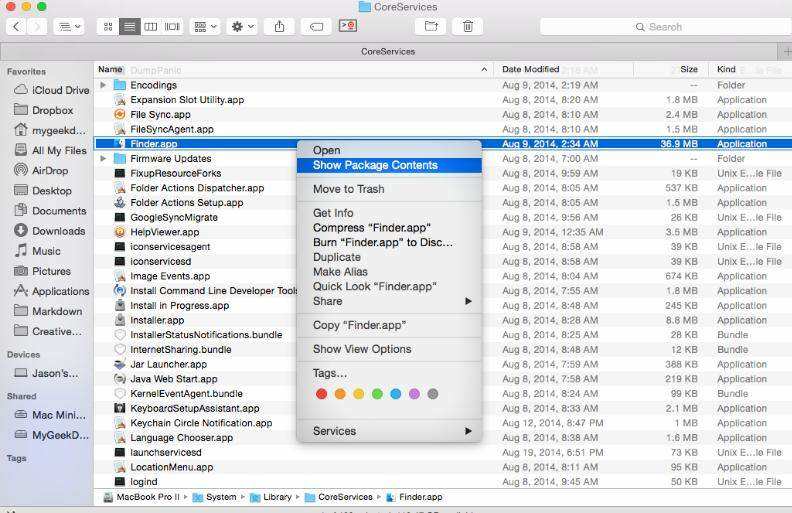
Pokud došlo k nehodě iPhoto a vy jstedychtivý získat zpět fotografická data, zde je opravdu užitečný nástroj pro obnovu dat - UltData pro Mac, což je záchranný prostředek pro lidi, kteří ztratili fotografie, kontakty, zprávy, poznámky atd. z iPhone 7/7 Plus / SE / 6s Plus / 6s / 6 Plus / 6 / 5s / 5c / 5 / 4s / 4. Ztracené nebo smazané soubory můžete obnovit ze souborů iOS přímo, ze záloh iTunes nebo iCloud během několika minut.









